こんにちは、皆さん。今日は、Outlookをお使いの方々がよく直面する「PSTファイルの場所」について、わかりやすくお話ししたいと思います。特に、パソコン操作にあまり自信がないという方でも安心して理解できるように、丁寧にご説明しますね。
PSTファイルとは?
まず、「PSTファイルって何?」という疑問をお持ちの方もいらっしゃるかもしれません。簡単に言うと、PSTファイルはOutlookがメールや連絡先、カレンダーの情報を保存しているデータファイルのことです。言わば、Outlookの大切な情報が詰まった「宝箱」のようなものですね。
PSTファイルの保存場所を確認する方法
では、その大切なPSTファイルがどこに保存されているのか、一緒に確認してみましょう。
- Outlookを開くまず、Outlookを起動します。
- 「ファイル」タブをクリック画面の左上にある「ファイル」をクリックします。
- 「アカウント設定」を選択表示されたメニューから「アカウント設定」をクリックし、さらに「アカウント設定」を選びます。
- 「データファイル」タブを開く新しく開いたウィンドウで、「データファイル」タブをクリックします。
- ファイルの場所を確認一覧に表示されたPSTファイルを選択し、「ファイルの場所を開く」をクリックすると、エクスプローラーが開き、実際の保存場所が表示されます。
通常、PSTファイルは以下の場所に保存されています
– Windows 10やWindows 11の場合
`C:\Users\ユーザー名\Documents\Outlook ファイル`
– 以前のバージョンのWindowsの場合
`C:\Documents and Settings\ユーザー名\My Documents\Outlook ファイル`
この方法で、ご自身のPSTファイルの場所を確認できます。
PSTファイルを別の場所に移動する方法
「PSTファイルを別のフォルダーに移したい」と思われることもあるでしょう。例えば、バックアップを取りやすくするためや、ディスクの空き容量を管理するためですね。以下に、その手順をまとめました。
- Outlookを終了する作業を始める前に、Outlookを閉じてください。
- PSTファイルをコピーする先ほど確認したPSTファイルの場所を開き、目的のPSTファイルを右クリックして「コピー」を選択します。
- 新しい保存先を選ぶエクスプローラーで、新しくPSTファイルを保存したいフォルダーを開きます。例えば、`D:\Outlook データ`などです。
- ファイルを貼り付ける新しい保存先で右クリックし、「貼り付け」を選択して、PSTファイルをコピーします。
- Outlookで新しい場所を指定する
– Outlookを再度起動します。
– 「ファイル」タブから「アカウント設定」を開き、「データファイル」タブを選択します。
– 移動したPSTファイルを選択し、「設定」をクリックします。
– 「ファイル名」欄で、新しい保存場所のPSTファイルを指定し、「OK」をクリックします。
これで、Outlookは新しい場所にあるPSTファイルを認識するようになります。
PSTファイルのバックアップと注意点
PSTファイルはOutlookの大切なデータが詰まっていますので、定期的なバックアップが重要です。外付けハードディスクやクラウドストレージにコピーしておくと、万が一のトラブル時にも安心ですね。
ただし、PSTファイルをOneDriveなどのクラウド同期フォルダーに保存すると、同期エラーの原因となることがあります。ですので、PSTファイルはクラウド同期フォルダー以外の場所に保存することをおすすめします。
よくある質問や疑問
PSTファイルが見つからない場合はどうすればいいですか?
まず、エクスプローラーの表示設定で「隠しファイル」を表示するように設定してみてください。それでも見つからない場合は、Outlookの「アカウント設定」から「データファイル」の場所を再確認しましょう。
PSTファイルを移動した後、Outlookが起動しなくなりました。どうすればいいですか?
この場合、OutlookがPSTファイルの新しい場所を認識できていない可能性があります。Outlookをセーフモードで起動し、「アカウント設定」から正しいPSTファイルの場所を再設定してみてください。
今すぐ解決したい!どうしたらいい?
いま、あなたを悩ませているITの問題を解決します!
「エラーメッセージ、フリーズ、接続不良…もうイライラしない!」
あなたはこんな経験はありませんか?
✅ ExcelやWordの使い方がわからない💦
✅ 仕事の締め切り直前にパソコンがフリーズ💦
✅ 家族との大切な写真が突然見られなくなった💦
✅ オンライン会議に参加できずに焦った💦
✅ スマホの重くて重要な連絡ができなかった💦
平均的な人は、こうしたパソコンやスマホ関連の問題で年間73時間(約9日分の働く時間!)を無駄にしています。あなたの大切な時間が今この悩んでいる瞬間も失われています。
LINEでメッセージを送れば即時解決!
すでに多くの方が私の公式LINEからお悩みを解決しています。
最新のAIを使った自動応答機能を活用していますので、24時間いつでも即返信いたします。
誰でも無料で使えますので、安心して使えます。
問題は先のばしにするほど深刻化します。
小さなエラーがデータ消失や重大なシステム障害につながることも。解決できずに大切な機会を逃すリスクは、あなたが思う以上に高いのです。
あなたが今困っていて、すぐにでも解決したいのであれば下のボタンをクリックして、LINEからあなたのお困りごとを送って下さい。
ぜひ、あなたの悩みを私に解決させてください。
まとめ
いかがでしたか?今回は、OutlookのPSTファイルの場所とその管理方法についてお話ししました。日頃からPSTファイルの場所を把握し、適切に管理することで、Outlookをより安心・快適にお使いいただけると思います。もし、他にも疑問やお悩み事があれば、お気軽にLINEからお声掛けください。


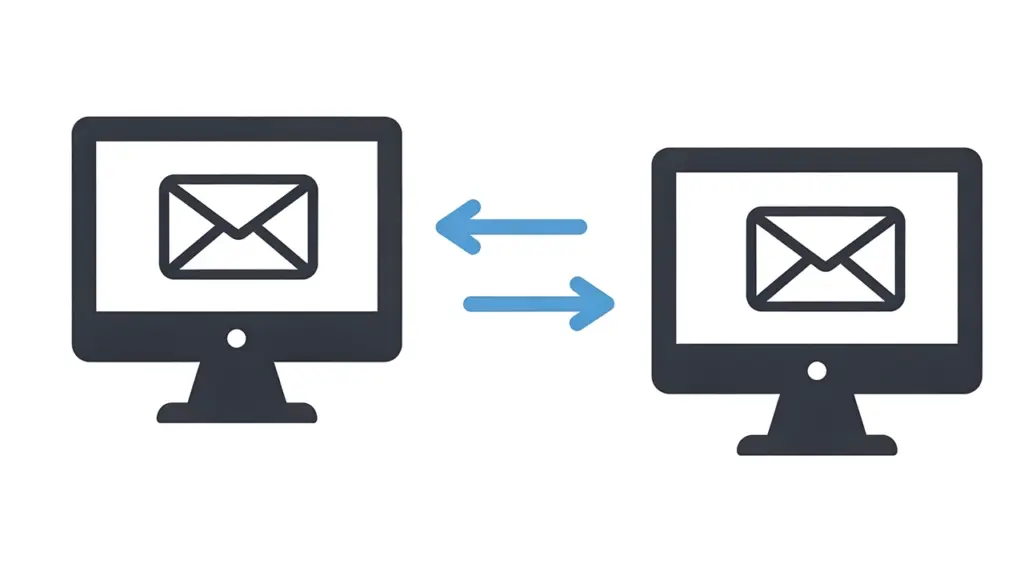



コメント